PCの起動・終了時間の確認方法
労働時間確認方法の一つに、PCの稼働時間の把握により、推定するという方法があります。
特に、PCを業務で使用している労働者の場合は、労働時間を推測する強力な証拠の一つとなるでしょう。
つい最近(平成24年12月27日)も、熊本労働基準監督署が時間管理に関し、肥後銀行と取締役ら3名の書類送検と業務指導を行いました。(これは、肥後銀行の行員が、うつ病で自殺したのは長時間労働による過労が原因として、遺族が訴えていたのが発端と思われます。)
当然、監督署の指導を受け、銀行は平成24年中の残業・休日出勤手当としてパソコン使用記録などを含む客観的データを参考に、実際の労働時間を調査し、対象者2,080人により自己申請で、追加支給総額約2億9千万円支払いました。
それでは、具体的に、PCの起動・終了を調べる方法です。自分でも確かめてください。
1 まずは、「コントロールパネル」→「システムとメンテナンス」→「管理ツール」
「イベント ビューア」をクリックします。
2 「イベント ビューア」の「Windows ログ」の「システム」をクリックする。
ご覧のように、沢山のイベントログが表示されます。
3 次に、「イベント ビューア」の右の欄(上図の真ん中あたり)の「現在のログをフィルタ」をクリックする。
真ん中の行、<全てのイベントID>となっているところを、起動のイベントID「6005」(終了は「6006」)を入力する。両方抽出の場合は「6005、6006」と入力。
4 起動の日付と時刻が表示されるので、これをWORDやEXCELにコピーして終了です。
5 EXCELに、コピー しました。
しました。
6 おまけ
ログ情報は、一定の保存容量が設定されており、容量を超えると上書きされます。
今後のため、もしかのため、自分の記録を残しておきたい方は、こちらを参考にしてください。

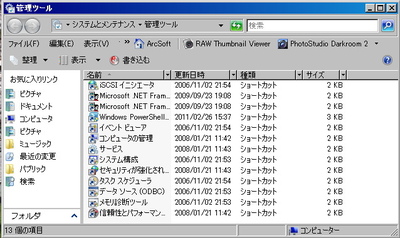
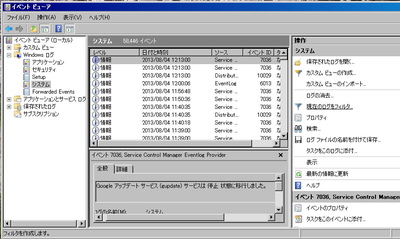
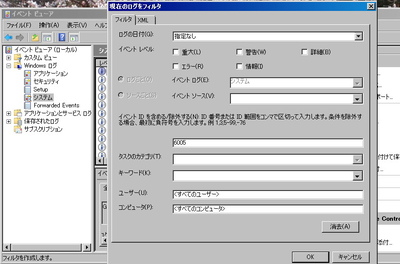
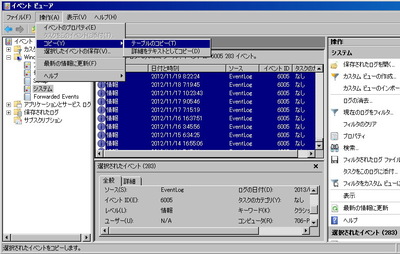

コメント